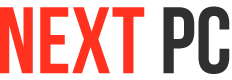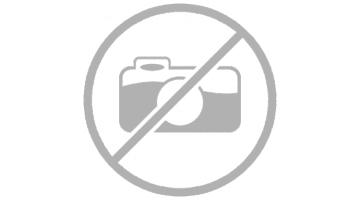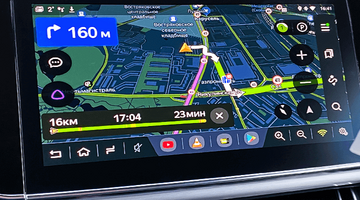как подключить новый стационарный компьютер
В отличие от ноутбука, у которого всё встроено изначально
стационарному компьютеру требуется несколько составляющих,
чтобы стать полноценным компьютером.
Эти составляющие и продаются отдельно, и требуют
правильного подсоединения друг с другом.
Для стационарного компьютера требуются системный блок,
монитор, клавиатура, мышь. И электрический удлинитель
как минимум, с двумя ,розетками».
Для того, чтобы слышать звуки (речь, музыку)
требуются звуковые колонки.
И ещё.
Приобретая все составляющие для стационарного компьютера
и Операционную систему Windows , требуйте у продавца и установки Windows на компьютер, и установки всех положенных драйверов.
Поскольку информации, для русскоязычного пользователя,
на дисках с драйверами практически нет.
Чтобы вам, после доставки покупки домой, оставалось только
подсоединить все составляющие к системному блоку, включить
компьютер. активировать ОС Windows и. начинать работать.
Понятно, что разные марки системных блоков и всех составляющих, для стационарного компьютера могут и выглядеть по разному, и, возможно, разъёмы будут выглядеть иначе, чем показано ниже на картинках. Но принцип подключения, для всех марок, похожий.
Системный блок
Системный блок, это мозг компьютера.
В нём находятся внутренние устройства , системная плата,
устройство внешней памяти (жёсткий магнитный диск или винчестер),
блок питания.
Кнопка включения компьютера находится, чаще всего - на передней
панели системного блока. Но подключение основных блоков (монитор,
клавиатура, колонки, мышь) - на задней панели.
Щёлкните по картинке, чтобы увеличить.
Это схема подключения основных блоков
компьютера к системному блоку.
Хотя, современная компьютерная техника позволяет подключение
посредством USB интерфейса. И многие марки системных блоков имеют
и на передней панели USB-порты. В которые подключаются кабели
с USB-разъёмом.
Но порты-USB на передней панели , лучше не занимать постоянными
подключениями. А оставлять их свободными для каких-то временных
работ. Например для работы с флешкой.
подключение системного блока к источнику электропитания
Подключение системного блока
к источнику электропитания
Для подключения системного блока к источнику
электропитания - прилагается специальный кабель.
Один конец этого кабеля подключаете к специальному разъёму
на задней панели панели системного блока, а другой конец в розетку.
подключение монитора к системному блоку и блоку питания
Подключение монитора
к системному блоку
и блоку питания
Для подключения монитора к системному блоку
в комплектации с монитором прилагается
специальный кабель.
Один конец этого кабеля подключаете к разъёму для ЖК-монитора
на задней панели панели системного блока. Или, если у вас LCD-монитор,
то к специальному разъёму для LCD-монитора. А другой конец в разъём
на задней панели монитора.
Для подключения монитора к источнику электропитания
в комплектации с монитором прилагается ,блок питания.
Сначала соединяете сам блок питания, а затем вставляете
штекер в гнездо на задней панели монитора, а,вилку в розетку.
подключение звуковых колонок к системному блоку
Подключение
звуковых колонок
к системному блоку
Звуковые колонки, как и всё прочее, для стационарного компьютера
тоже бывают разные. И по внешнему виду, и по интерфейсу подключения.
Я выбрала, для показа приблизительно такие,
какие подключила к своему стационарному компьютеру.
Колонки, если их две , имеют соединение друг с другом.
Регулятор громкости, как правило, на одной из колонок.
На ней же есть и гнездо, для подключения наушников.
Для подключения к системному блоку два кабеля.
На одном из них штекер, для подключения к зелёному разъёму.
на задней панели системного блока.
На втором кабеле USB-разъём, для подключения
к USB-порту на задней панели системного блока.